Реклама
 Превише корисника рачунара не успева правилно да направи сигурносну копију својих система и својих података. Због тога сам често био у позицији да то морам рећи породици и пријатељима све породичне фотографије и финансијске информације које су сачували на свом рачунару су у потпуности изгубљен. Постоји толико бесплатних и јефтиних начина за постављање редовитих сигурносних копија да заиста нема изговора за изгубити све те драгоцене успомене и важне датотеке.
Превише корисника рачунара не успева правилно да направи сигурносну копију својих система и својих података. Због тога сам често био у позицији да то морам рећи породици и пријатељима све породичне фотографије и финансијске информације које су сачували на свом рачунару су у потпуности изгубљен. Постоји толико бесплатних и јефтиних начина за постављање редовитих сигурносних копија да заиста нема изговора за изгубити све те драгоцене успомене и важне датотеке.
Тина је недавно описала корак по корак приступ постављању Сигурносна копија за Виндовс 7 Како подесити и користити функцију сигурносног копирања и враћања оперативног система Виндовс 7Тешко да је тајна када вам кажем да ће вам пре или касније требати резервну копију ваших личних података. Имате ли га одмах? Оно што спречава већину људи да припремају редовне резервне копије ... Опширније и вратите функцију која је уграђена директно у оперативни систем. Заправо не постаје много лакше од тога. Јустин је такође пружио 10 бесплатних производа
Топ 10 софтверских резервних апликација за ваш рачунар Опширније то може помоћи при ручном прављењу редовних резервних копија. У овом ћу чланку понудити још три бесплатна производа која можете користити за конфигурирање редовних заказаних, аутоматизираних сигурносних копија Виндовс-а.Направите сигурносну копију свих рачунара данас
Ово су производи за које је загарантовано да раде са Виндовс 7 оперативним системом, али можете их користити и за резервно копирање других рачунара у вашој кући. Најбоље од свега је то што клијент-сервер решење, које ћу описати последње, нуди веома кул централизован приступ свим вашим потребама за резервном целокупном домаћинством.
Брзе и једноставне сигурносне копије помоћу ТруеСафе-а
Једноставна чињеница је да неки људи само не знају одакле започети када је у питању одржавање рачунара. По мом мишљењу, ТруеСафе нуди једно од најједноставнијих решења за прављење резервних копија слика на ПЦ-у.
То је бесплатан софтвер, али ћете се морати регистровати на веб локацији помоћу адресе е-поште. Процес је једноставан и безболан. Након што завршите, софтвер ће вас провести кроз врло једноставан поступак израде сигурносне копије у четири корака.
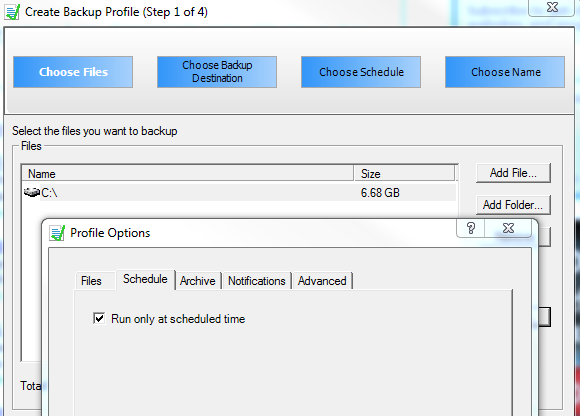
Најбоље од свега, део процеса укључује опцију заказивања сигурносних копија само у редовно заказано време по вашем избору. У „Изаберите Распоред“Корак, морате да одредите када се праве резервне копије и колико често се врше. Обавезно изаберите „АутоматскиУ овом кораку или нећете моћи да закажете резервне копије.
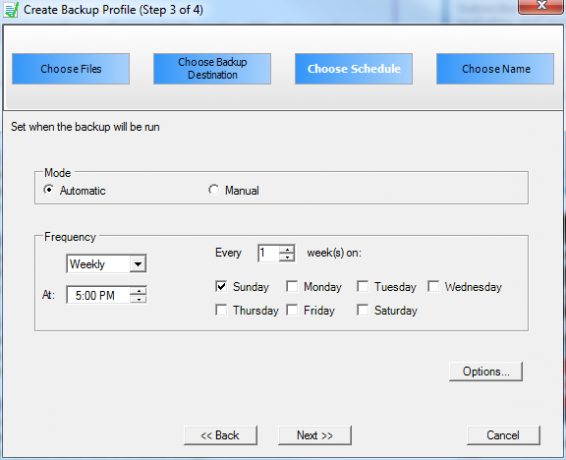
Након што прођете кроз четири корака, ваш рачунар је сада заштићен редовитим копирањем било целог погона, или одабиром датотека и мапа које сте одабрали, до одредишта по вашем избору. Ово може бити мрежни удео који сте поставили на другом рачунару или неки спољни или унутрашњи диск.
Слика вашег тврдог диска помоћу ОДИН-а
Други алат који сам желео да понудим је веома једноставан за употребу софтверског алата за обраду диска отвореног кода који се зове ОДИН, то вам омогућава да брзо конфигуришете које партиције желите да сликате и где желите да их сместите.
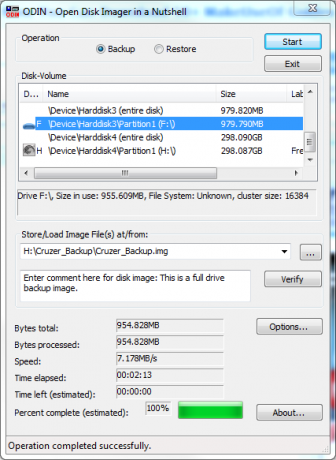
Ручни рад овог алата је брз рад на једном екрану, што је врло цоол. Нуди један од најједноставнијих начина за брзу израду сигурносних копија тврдог диска на спољном чврстом диску, где вероватно (треба да буде) складиштење свих ваших резервних копија хард диска.
Међутим, разлог којим овде покривам алат је тај што нуди и функцију командне линије коју можете заказати помоћу алата за планирање задатака Виндовс 7 да бисте га активирали аутоматски, према распореду интервали.
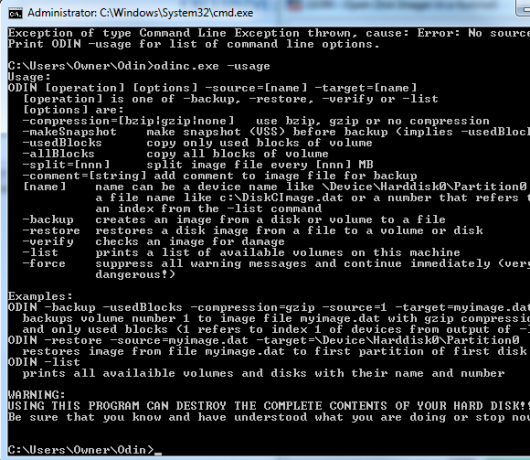
Све могућности коришћења можете добити тако што ћете откуцати „употреба“Након извршног. Употреба параметра -бацкуп омогућава вам да дефинишете -соурце и -таргет за слике. Софтвер можете инсталирати на било који рачунар, где желите да правите резервне слике и само закажете резервне копије наредба да започнете кад год вам одговара - као кад вероватно нико не користи рачунар.
Користите УрБацкуп да бисте подесили решење за обраду слика клијента и сервера
У овом чланку сам за крај спремио најбоље. Апсолутно волим то УрБацкуп решење за обраду слике. Свиђа ми се јер слиједи општи циљ који морам да проведем већину одржавања кућне мреже и задаци за обраду Како поставити свој сопствени ФТП сервер помоћу језгре ФТП Опширније користећи централизовани сервер да бисте обавили све послове.
У основи, инсталирате апликацију УрБацкуп Сервер на свој централизовани сервер где желите да похраните све резервне копије. Затим инсталирате софтвер УрБацкуп клијента на све рачунаре у кући за које желите да направите резервну копију.
Лепа ствар овог решења је то што заобилази неуредне антивирусне или заштитне зидове због дељења мреже често уводи, јер једном када омогућите клијентски софтвер, серверски софтвер има пуни приступ прављење резервних копија
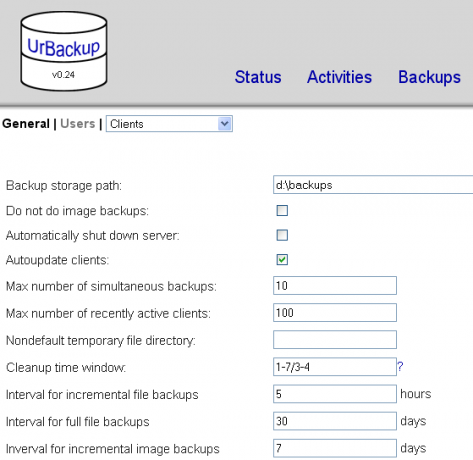
Као што видите горе, за сваког клијента кажете сервер серверу где треба да похрањују сигурносне копије и на којој фреквенцији желите да снимате слике.
На клијентској машини можете покренути ручне сигурносне копије тако што ћете десним тастером миша кликнути икону УрБацкупс у икони траку задатака или можете отворити софтвер клијента да бисте дефинисали распоред за аутоматизацију тог клијента прављење резервних копија
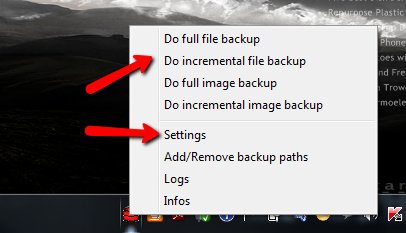
Можете заказати само резервну копију датотека и одређених фасцикли или ако желите, можете дефинисати интервал за инкременталне сигурносне копије слике. Проверите да ли је одабран оквир „активно“ или ће се уместо тога користити поставке распореда сервера.
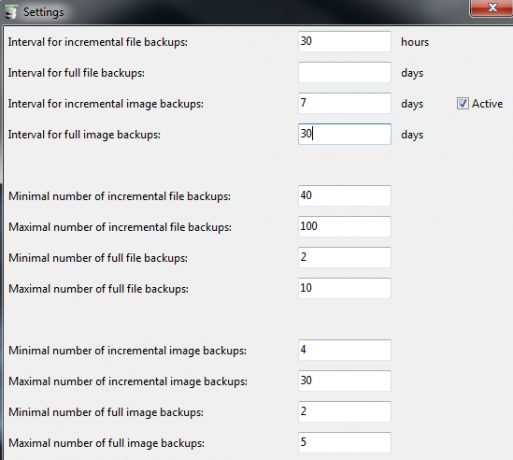
На серверу можете да бирате између свих својих клијената коришћењем падајуће листе при врху главног екрана.
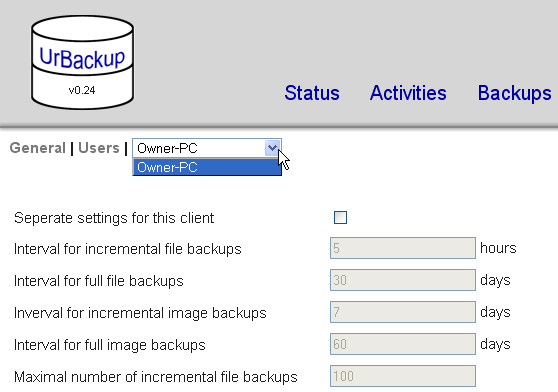
По мом мишљењу, УрБацкуп нуди најлепше решење јер можете поставити, заказати и организовати све резервне конфигурације и складиштење са једне централне локације. Нападајте масивни погон на тај сервер и имаћете сјајно решење резервне копије у кући за све ваше кућне рачунаре.
Да ли неко од ових резервних решења за Виндовс 7 изазива ваше интересовање? Да ли знате неке друге који добро раде? Поделите своје мисли у одељку за коментаре испод.
Кредитна слика: Схуттерстоцк
Риан је дипломирао електротехнику. Радио је 13 година у инжењерству аутоматизације, 5 година у ИТ-у, а сада је Аппс инжењер. Бивши главни уредник МакеУсеОф-а, говорио је на националним конференцијама о визуализацији података и био је приказан на националној телевизији и радију.


